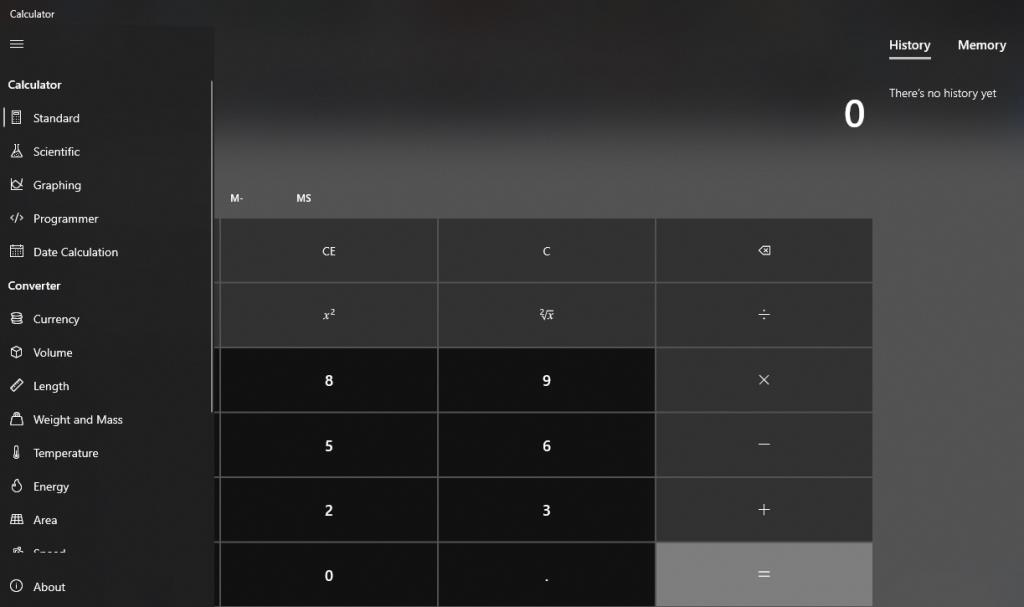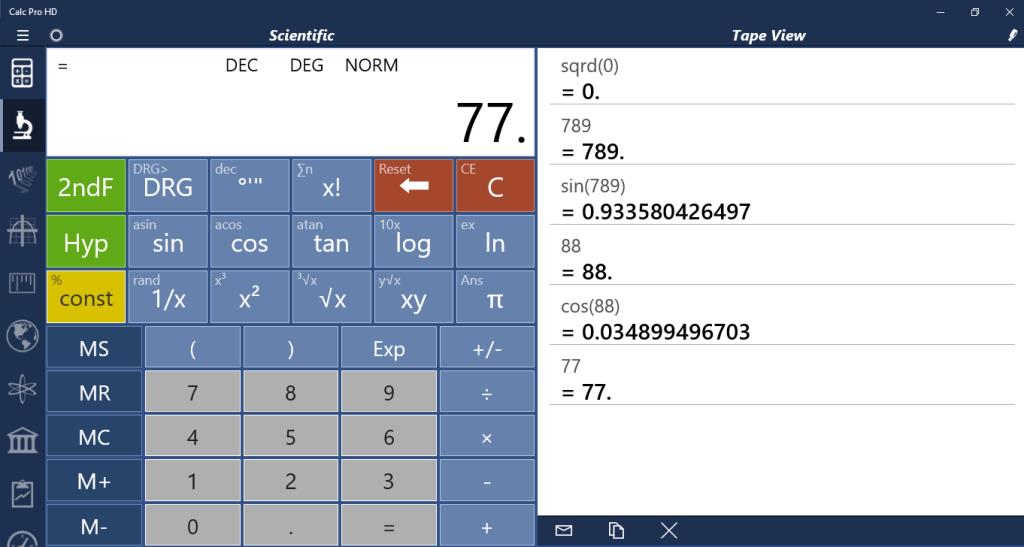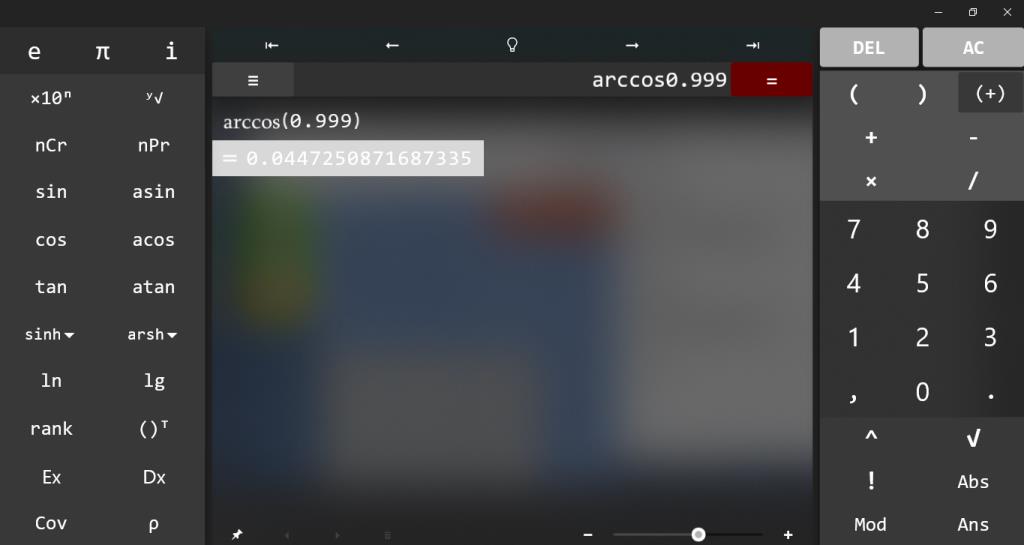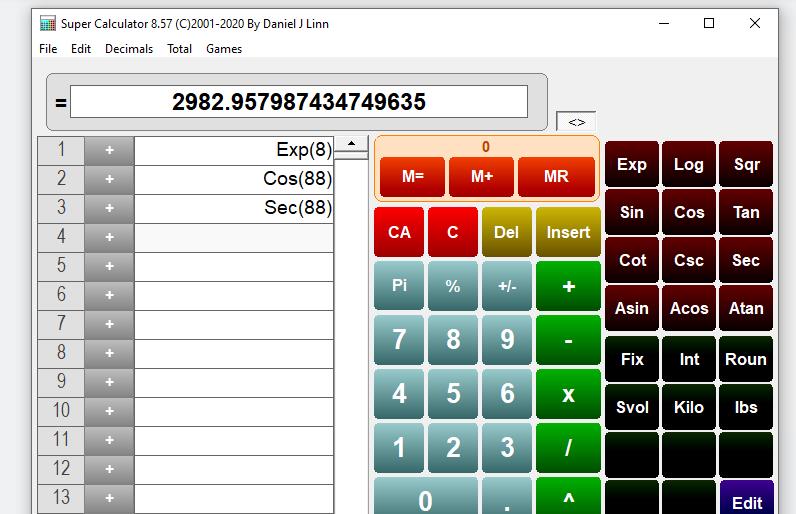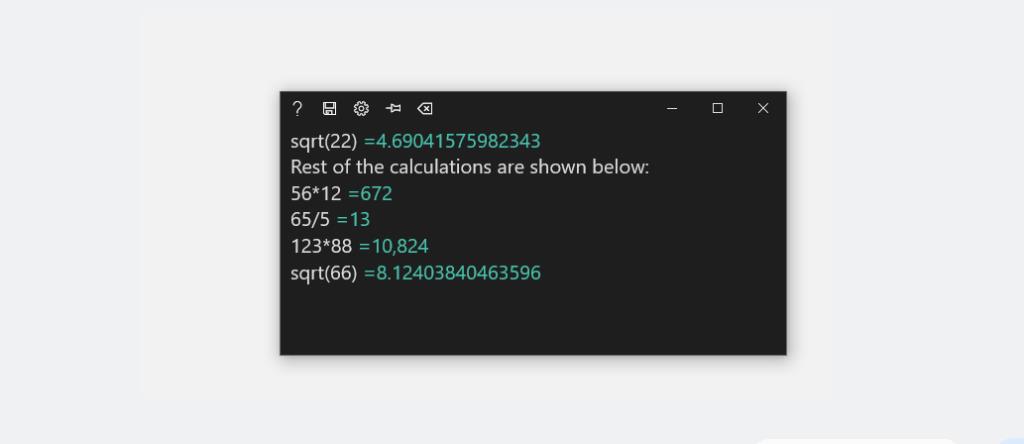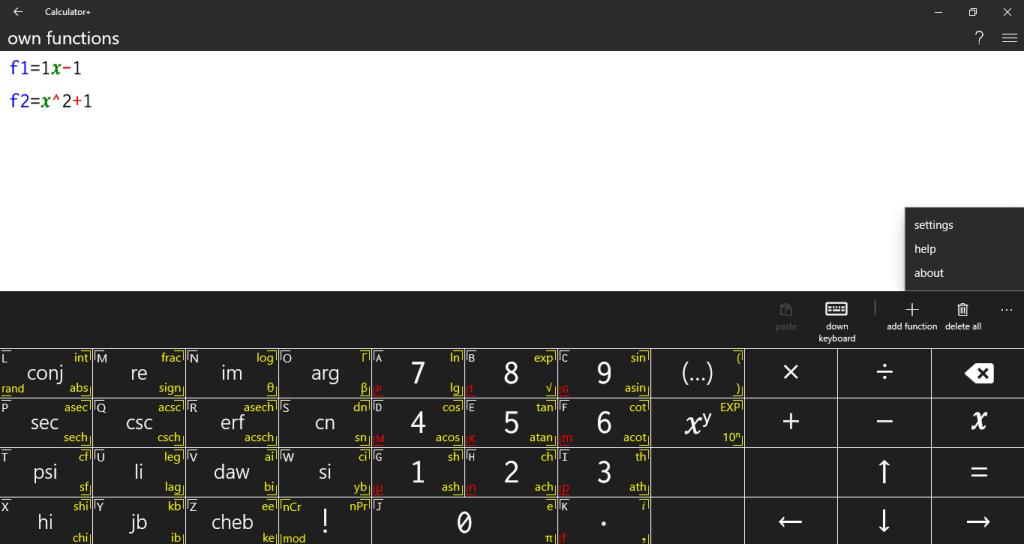Wenn Berechnungen in Ihrem Kopf schwer zu lösen sind, kann ein voll ausgestatteter Taschenrechner in Windows ein Lebensretter sein. Heutzutage finden Sie Hunderte von Apps, die Ihren Taschenrechner vollständig ersetzen können.
Einige Apps sind möglicherweise auf grundlegende Funktionen beschränkt, aber die erweiterten mit Funktionen, die zu Ihrem wissenschaftlichen Taschenrechner passen, werden Sie zweifellos beeindrucken. Aber die Wahl zwischen zu vielen Optionen kann überwältigend sein.
Wir haben die sechs besten Rechner-Apps aufgelistet, die Sie unter Windows verwenden können, um Ihre Auswahl einzugrenzen.
1. In Windows integrierte Rechner-App
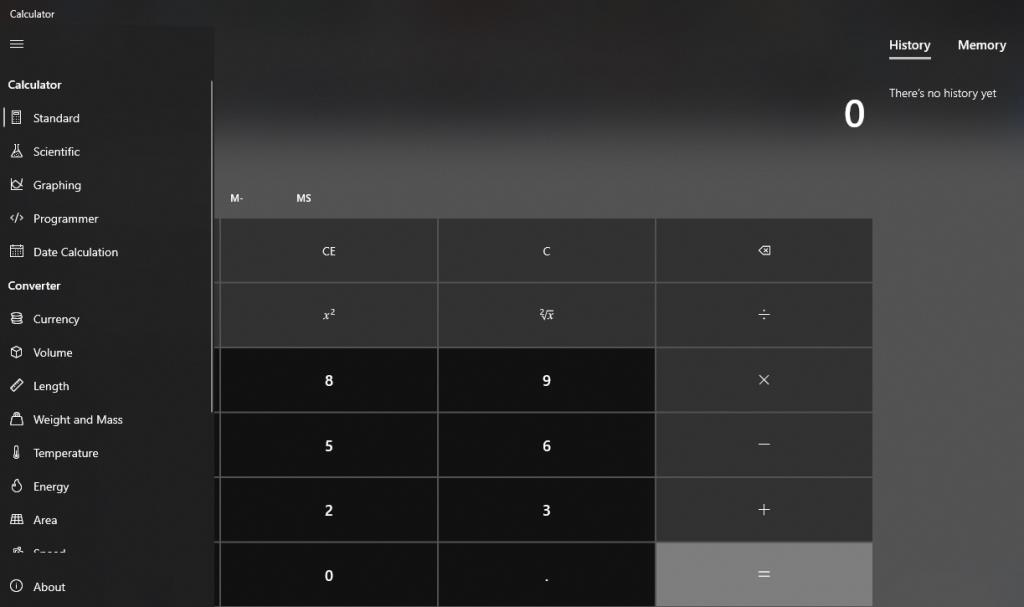
Bevor Sie sich mit Rechner-Apps von Drittanbietern befassen, sollten Sie sich die standardmäßige Windows-Rechner-App ansehen, die im Betriebssystem integriert ist.
Der standardmäßige Windows-Rechner verfügt über vier verschiedene Modi: Standard, Scientific, Graphing und Programmer. Hier ist, was jeder Modus zu bieten hat:
- Standard: Dies ist der Standardmodus in der Windows-Rechner-App, der grundlegende mathematische Berechnungen wie Addition, Subtraktion, Multiplikation, Potenz, Division und mehr durchführt.
- Wissenschaftlich: In diesem Modus können Sie die Exponentialfunktion einer Zahl nehmen, ihren Modul nehmen und während dieser Berechnungen direkt Begriffe wie Kuchen (π) und Eulersche Zahl (e) verwenden . Darüber hinaus können Sie in diesem Modus trigonometrische und algebraische Berechnungen durchführen, einschließlich aller im Standardmodus angebotenen Basisberechnungen.
- Graphing: Verwenden Sie diesen Modus, um Graphen von Funktionen zu zeichnen . In diesem Modus können Sie eine mathematische Funktion eingeben und ein Diagramm für Sie zeichnen. Seine grafischen Fähigkeiten zum Zeichnen komplexer Funktionen werden Sie wirklich in Erstaunen versetzen, wenn Sie es noch nicht ausprobiert haben.
- Programmiermodus: Sie können Werte in verschiedene Zahlensysteme umwandeln, einschließlich Hexadezimal, Oktal, Binär und Dezimal. Darüber hinaus können Sie grundlegende bitweise Operationen wie UND, ODER, Nicht usw. ausführen.
Zusätzlich zu diesen grundlegenden Modi können Sie auch Datumsberechnungen und Einheitenumrechnungen für beliebig viele Größen wie Währung, Volumen, Temperatur, Energie usw. durchführen.
VERWANDT: Verschiedene Möglichkeiten, den Windows-Rechner zu reparieren, wenn er nicht funktioniert
Der eingebaute Taschenrechner kann die Arbeit nicht zufällig für Sie erledigen? Es gibt viele andere Optionen, die Sie ausprobieren können. Hier sind einige davon.
2. Calc Pro HD
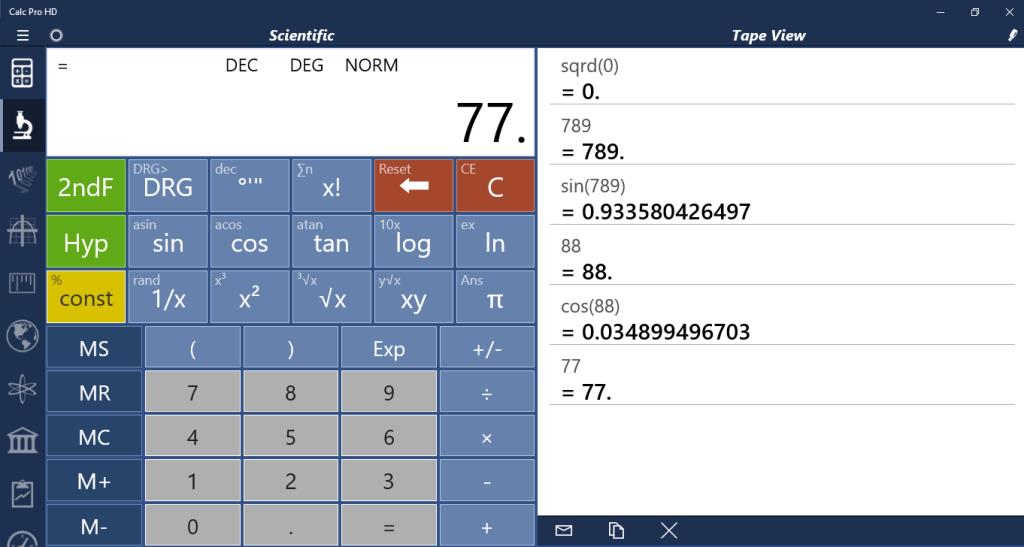
Sie sollten Calc Pro HD als zweite Wahl wählen, wenn Sie alle grundlegenden Windows-Rechnerfunktionen mit einigen zusätzlichen Vorteilen genießen möchten, die in der integrierten App nicht verfügbar sind.
Hier sind einige Highlights dessen, was Calc Pro HD neben wissenschaftlichen und Standardberechnungen leisten kann:
- Konvertiert zwischen acht verschiedenen Zahlenbasen.
- Zeichnet Diagramme für acht Gleichungen.
- Mehr als 3000 Einheitenumrechnungen in 19 Kategorien.
- Konvertiert über 150 Weltwährungen.
- Vorgespeiste 1500 Konstanten zur Verwendung.
- Finanzielle Berechnungen mit über zehn Arbeitsblättern.
- Statistische Berechnungen mit acht Arten von Regressionsanalysen.
Dieser Rechner bietet nicht nur mehr Flexibilität bei den Berechnungen, sondern lässt sich auch in Cortana integrieren. Das heißt, Sie können Cortana diktieren, dass es die Mathematik ohne Probleme für Sie macht. Dies wäre die perfekte Alternative zum Windows-integrierten Taschenrechner und der ideale Ersatz für einen Taschenrechner.
In der kostenlosen Version von Calc Pro HD können Sie nur Standard- und wissenschaftliche Berechnungen durchführen. Um auf alle anderen Funktionen zugreifen zu können, müssen Sie den Premium-Plan abonnieren.
Download: Calc Pro HD (Kostenlos, In-App-Käufe verfügbar)
3. Naturspiel
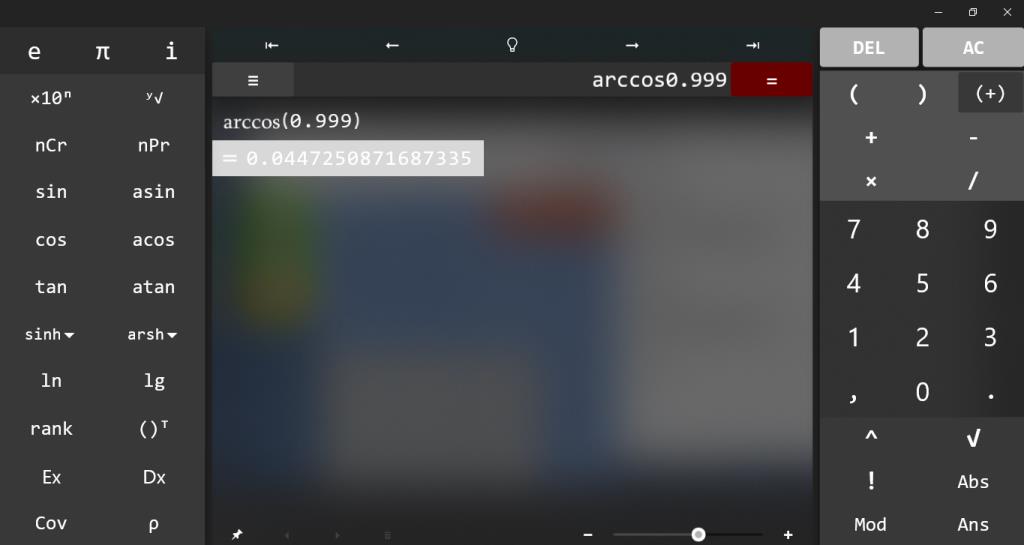
Naturplay, ein weiterer kostenloser Rechner für Windows, bietet schnelle Echtzeitberechnungen von Formeln während der Eingabe. Bei der Berechnung langformiger mathematischer Ausdrücke kann dies hilfreich sein.
Die Anzeige fühlt sich an, als würden Sie die Berechnungen von Hand schreiben, und die Berechnungszeit wird erheblich verkürzt, da Sie nicht jedes Mal gleich drücken müssen, wenn Sie die Ergebnisse erhalten möchten. Darüber hinaus können Sie in das Berechnungsfenster hineinzoomen und die Berechnung als Bild zum Drucken oder zur späteren Verwendung speichern.
VERWANDT: So erstellen Sie einen Taschenrechner in Tkinter Mit der Cortana-Integration können Sie sagen: "Cortana, ich möchte berechnen." Die App wird nach Ihrem Befehl geöffnet und Sie können Cortana diktieren, um Berechnungen durchzuführen. Wenn Sie also einen leistungsstarken Assistenten für Ihre Hausaufgaben benötigen, sollten Sie Naturplay unbedingt ausprobieren.
Download: Naturplay (Kostenlos, In-App-Käufe verfügbar)
4. Super-Rechner 8
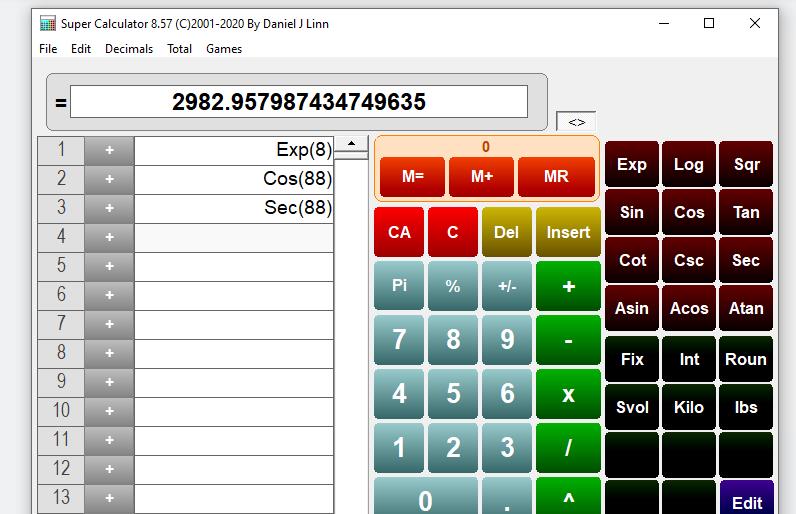
Wenn es um interaktive Displays geht, ist Super Calculator das Beste. Es ist die beste Wahl zum Lösen langer Ausdrücke und ermöglicht es Ihnen, den Ausdruck überall zu bearbeiten, ohne den ganzen Ausdruck erneut eingeben zu müssen - was die Betriebszeit verkürzt.
Obwohl er möglicherweise nicht so viele Funktionen hat wie andere Rechner auf der Liste, ist die Benutzeroberfläche einfach zu bedienen. Wie Naturplay kann der Super Calculator kostenlos aus dem Microsoft Store unter Windows heruntergeladen werden, und Sie können Ihre Berechnungen speichern und ausdrucken.
Download: Super-Rechner 8 (kostenlos)
5. Sticky-Rechner
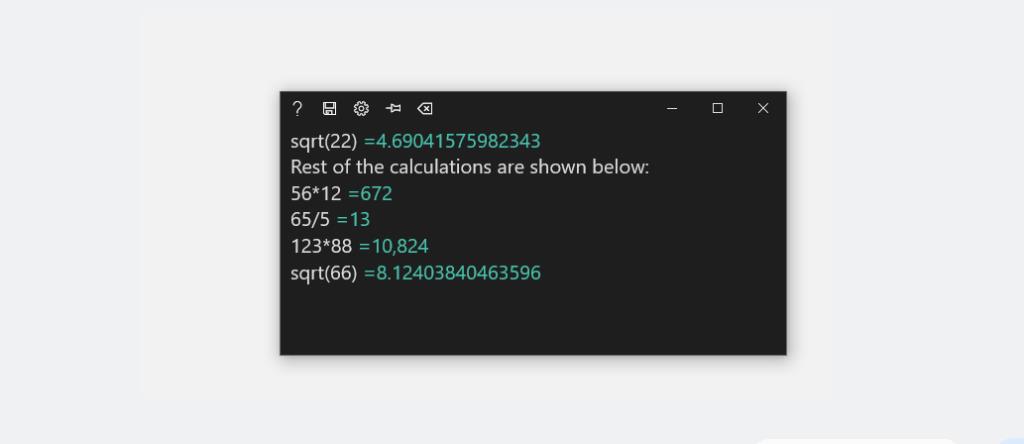
Sticky Calculator kombiniert einen Taschenrechner und ein Memo-Tool in einem. Im Gegensatz zu anderen Apps gibt es kein Numpad zum Eingeben von Zahlen. Stattdessen können Sie Ihren Ausdruck über die Tastatur eingeben und der Taschenrechner löst ihn automatisch und zeigt das Ergebnis an.
Diese App bietet die Möglichkeit, während der Berechnungen Notizen zu schreiben, was sie vor allen anderen Apps auf der Liste platziert. Mit dem Sticky Calculator ist es eine einfache Aufgabe, grobe Berechnungen voller Anweisungen an Ihren Freund zu senden. Zu guter Letzt kann die App kostenlos heruntergeladen werden.
Der Nachteil dieser App ist, dass Sie den Formelbegriff korrekt eingeben müssen. Um die Quadratwurzel einer Zahl zu ziehen, muss sqrt(Zahl) hinzugefügt werden. Dies funktioniert nicht, wenn Sie denselben Ausdruck als Quadratwurzel (Zahl) eingeben. Gleiches gilt für andere Formeln.
Download: Sticky Calculator (Kostenlos, In-App-Käufe verfügbar)
6. Rechner+
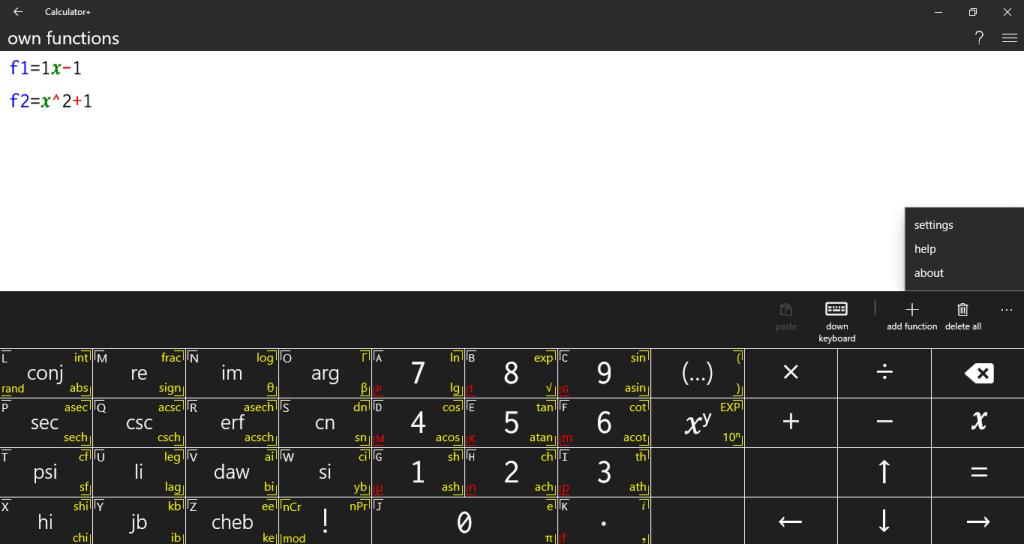
Im Gegensatz zu anderen Apps bietet Calculator+ erweiterte Funktionen wie Differenzierung, Integration und Vereinfachung. Es ist kostenlos zu verwenden und kommt in zwei Themen, hell und dunkel. Neben dem Speichern des Verlaufs Ihrer Berechnungen, damit Sie später darauf zurückgreifen können, können Sie auch neue benutzerdefinierte Funktionen hinzufügen, die Sie möglicherweise häufig verwenden.
VERWANDT: Wie man das Alter vom Geburtsdatum berechnet
Darüber hinaus können Sie Graphen zeichnen, komplexe Zahlen verwenden, Matrizen lösen und Berechnungen im Bin-, Okt- und Hex-Modus durchführen. Darüber hinaus enthält die App eine gute Sammlung von Variablen, Matrixvariablen und Listenvariablen, und Sie können vordefinierte mathematische Konstanten für Berechnungen verwenden.
Mit seinen mathematischen, trigonometrischen, hyperbolischen und speziellen Funktionen wird sich dieser Rechner als unschätzbares Werkzeug bei der Lösung mathematischer Probleme erweisen.
Download: Rechner+ (Kostenlos, In-App-Käufe verfügbar)
Holen Sie sich eine praktische Rechner-App für Ihr Windows
Hoffentlich wird eine der Apps auf dieser Liste Ihren Bedürfnissen perfekt entsprechen. Falls Ihnen nichts zusagt, können Sie den Microsoft Store erkunden, in dem Sie jede Menge Taschenrechner-Apps finden. Es ist nicht notwendig, die Premium-Versionen zu kaufen; kostenlose Versionen reichen auch.
Wenn Sie die Apps nicht herunterladen und sofort mit der Berechnung beginnen möchten, gibt es viele praktische Online-Rechner wie Good Calculators, Desmos Graphing Calculators, Symbolab, WolframAlpha und mehr.